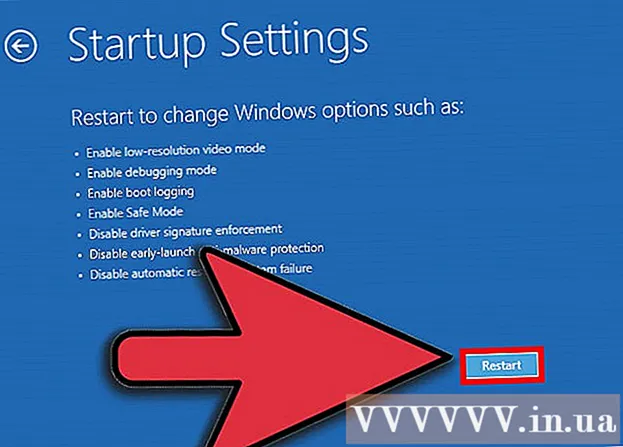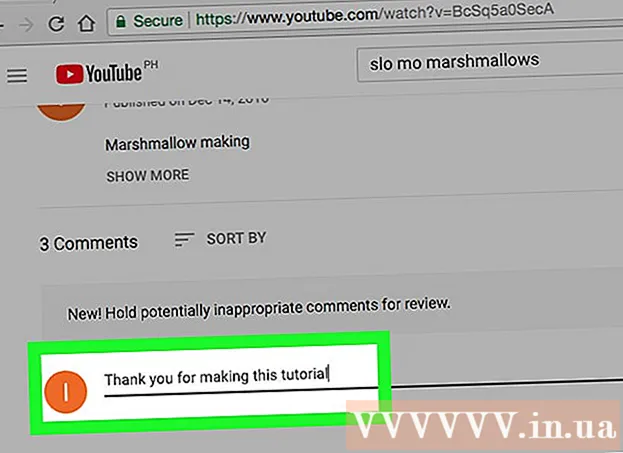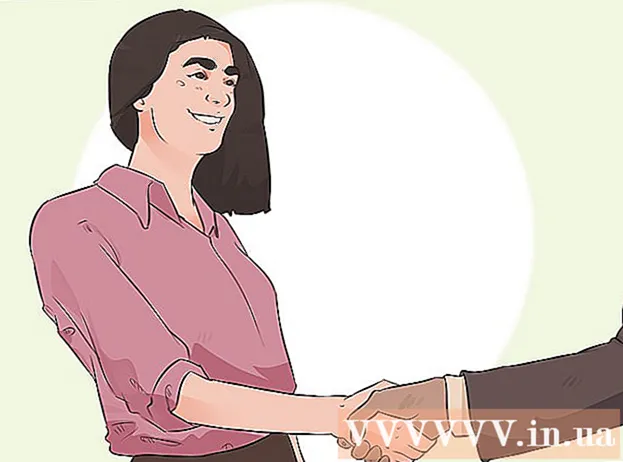Autorius:
Florence Bailey
Kūrybos Data:
26 Kovas 2021
Atnaujinimo Data:
1 Liepos Mėn 2024

Turinys
- Žingsniai
- 1 būdas iš 3: išvalykite visą naršyklės istoriją
- 2 metodas iš 3: naršyklės istorijos elementų nustatymas
- 3 metodas iš 3: konkrečių istorijos įrašų ištrynimas
- Patarimai
- Įspėjimai
Siekiant optimizuoti interneto patirtį, „Google Chrome“ naršyklėje saugomi įvairūs duomenys. Naršyklės istorija išvalyta dėl daugelio priežasčių, pavyzdžiui, jūs lankėtės uždraustose svetainėse arba jums reikia atsikratyti automatinio pildymo duomenų arba tiesiog norite atlaisvinti vietos kompiuterio kietajame diske. Naršyklės istoriją galite ištrinti tiesiogiai „Chrome“. Pirmiausia paspauskite Ctrl + H, kad atidarytumėte skirtuką Istorija.
Žingsniai
1 būdas iš 3: išvalykite visą naršyklės istoriją
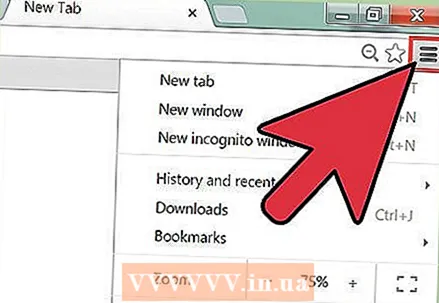 1 Atidarykite „Chrome“ meniu. Norėdami tai padaryti, spustelėkite piktogramą, esančią viršutiniame dešiniajame naršyklės lango kampe, ir atrodo kaip trys horizontalios linijos (kai kurie vartotojai šią piktogramą vadina „mėsainiu“).
1 Atidarykite „Chrome“ meniu. Norėdami tai padaryti, spustelėkite piktogramą, esančią viršutiniame dešiniajame naršyklės lango kampe, ir atrodo kaip trys horizontalios linijos (kai kurie vartotojai šią piktogramą vadina „mėsainiu“). 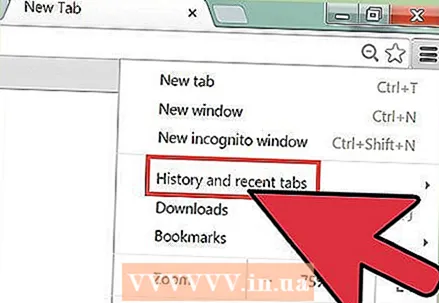 2 „Chrome“ meniu spustelėkite Istorija. Užuot spustelėję „Chrome“ meniu piktogramą, galite tiesiog paspausti „Ctrl“ + H. Atidaromas skirtukas Istorija, kuriame rodomas aplankytų svetainių sąrašas. Svetainės išvardytos chronologine tvarka.
2 „Chrome“ meniu spustelėkite Istorija. Užuot spustelėję „Chrome“ meniu piktogramą, galite tiesiog paspausti „Ctrl“ + H. Atidaromas skirtukas Istorija, kuriame rodomas aplankytų svetainių sąrašas. Svetainės išvardytos chronologine tvarka. 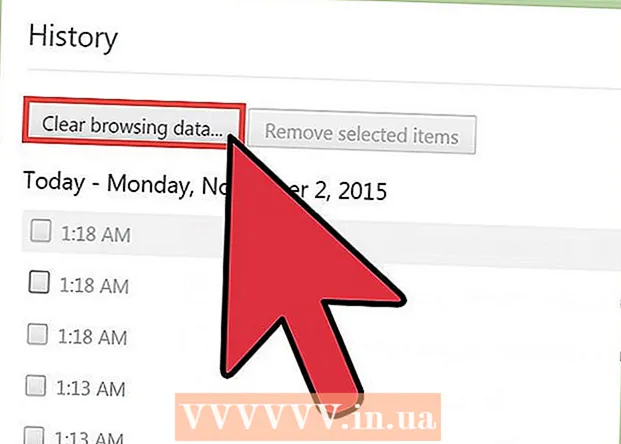 3 Spustelėkite „Išvalyti istoriją“. Atsidarys langas „Išvalyti istoriją“ (lango adresas: chrome: // settings / clearBrowserData). Šiame lange galite pasirinkti istorijos elementus, kuriuos norite ištrinti, taip pat nurodyti laiko intervalą, per kurį buvo kaupiama naršyklės istorija.
3 Spustelėkite „Išvalyti istoriją“. Atsidarys langas „Išvalyti istoriją“ (lango adresas: chrome: // settings / clearBrowserData). Šiame lange galite pasirinkti istorijos elementus, kuriuos norite ištrinti, taip pat nurodyti laiko intervalą, per kurį buvo kaupiama naršyklės istorija. 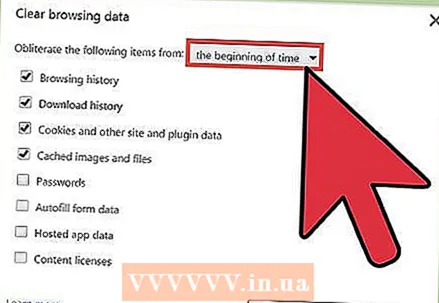 4 Nurodykite laiko intervalą. Išskleidžiamajame meniu „Pašalinti šiuos elementus“ bus pateiktos šios parinktys: „Paskutinė valanda“, „Paskutinė diena“, „Praėjusi savaitė“, „Paskutinės 4 savaitės“, „Visas laikas“ (pasirinkę paskutinę parinktį, ištrins visus istorijos elementus).
4 Nurodykite laiko intervalą. Išskleidžiamajame meniu „Pašalinti šiuos elementus“ bus pateiktos šios parinktys: „Paskutinė valanda“, „Paskutinė diena“, „Praėjusi savaitė“, „Paskutinės 4 savaitės“, „Visas laikas“ (pasirinkę paskutinę parinktį, ištrins visus istorijos elementus). 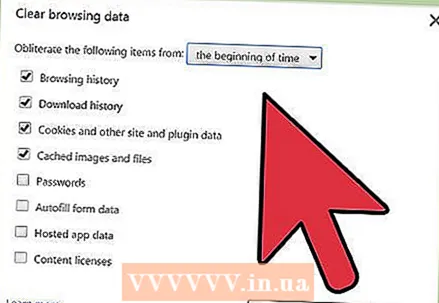 5 Pasirinkite istorijos elementus, kuriuos norite pašalinti. Pažymėkite laukelį šalia kiekvieno istorijos elemento, kurį norite ištrinti; spustelėjus „Išvalyti istoriją“, duomenys, susieti su pasirinktais istorijos elementais, bus ištrinti. Galite išvalyti naršymo istoriją, atsisiuntimų istoriją, slapukus, talpykloje saugomus failus, slaptažodžius, automatinio pildymo duomenis, priglobtų programų duomenis, turinio licencijas. Daugumai vartotojų patariama ištrinti naršymo istoriją, atsisiuntimų istoriją ir slapukus. Norėdami gauti daugiau informacijos apie kiekvieną naršyklės istorijos elementą, eikite į kitą šio straipsnio skyrių.
5 Pasirinkite istorijos elementus, kuriuos norite pašalinti. Pažymėkite laukelį šalia kiekvieno istorijos elemento, kurį norite ištrinti; spustelėjus „Išvalyti istoriją“, duomenys, susieti su pasirinktais istorijos elementais, bus ištrinti. Galite išvalyti naršymo istoriją, atsisiuntimų istoriją, slapukus, talpykloje saugomus failus, slaptažodžius, automatinio pildymo duomenis, priglobtų programų duomenis, turinio licencijas. Daugumai vartotojų patariama ištrinti naršymo istoriją, atsisiuntimų istoriją ir slapukus. Norėdami gauti daugiau informacijos apie kiekvieną naršyklės istorijos elementą, eikite į kitą šio straipsnio skyrių. 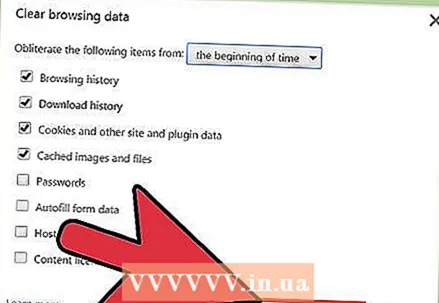 6 Pasirinkę istorijos elementus, spustelėkite „Išvalyti istoriją“. Taip bus ištrinti duomenys, susieti su pasirinktais istorijos elementais. Prieš išvalydami istoriją, įsitikinkite, kad pasirinkote tinkamus elementus.
6 Pasirinkę istorijos elementus, spustelėkite „Išvalyti istoriją“. Taip bus ištrinti duomenys, susieti su pasirinktais istorijos elementais. Prieš išvalydami istoriją, įsitikinkite, kad pasirinkote tinkamus elementus.
2 metodas iš 3: naršyklės istorijos elementų nustatymas
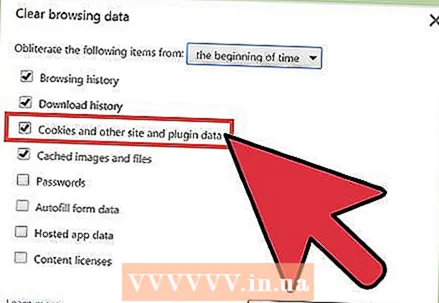 1 Nustatykite istorijos elementus, kuriuos galite ištrinti. „Chrome“ naršyklė paragins išvalyti naršymo istoriją, atsisiuntimų istoriją, slapukus, talpykloje saugomus failus, slaptažodžius, automatinio pildymo duomenis, priglobtų programų duomenis, turinio licencijas. Jums nereikia iš karto ištrinti visų elementų - jų pasirinkimas priklauso nuo priežasties, dėl kurios išvalysite naršyklės istoriją. Daugumai vartotojų patariama ištrinti tik naršymo istoriją, atsisiuntimų istoriją ir slapukus.
1 Nustatykite istorijos elementus, kuriuos galite ištrinti. „Chrome“ naršyklė paragins išvalyti naršymo istoriją, atsisiuntimų istoriją, slapukus, talpykloje saugomus failus, slaptažodžius, automatinio pildymo duomenis, priglobtų programų duomenis, turinio licencijas. Jums nereikia iš karto ištrinti visų elementų - jų pasirinkimas priklauso nuo priežasties, dėl kurios išvalysite naršyklės istoriją. Daugumai vartotojų patariama ištrinti tik naršymo istoriją, atsisiuntimų istoriją ir slapukus. 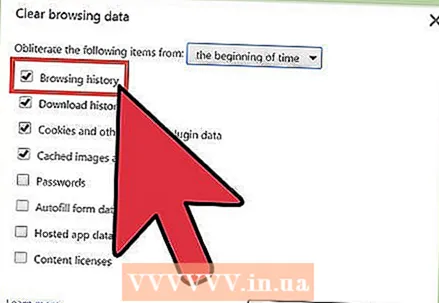 2 Išvalykite naršymo istoriją. Taip bus ištrintas aplankytų svetainių sąrašas, tekstai (saugomi talpykloje) iš šių svetainių, momentinės nuotraukos (rodomos naujuose tuščiuose naršyklės skirtukuose) ir šių svetainių IP adresai.
2 Išvalykite naršymo istoriją. Taip bus ištrintas aplankytų svetainių sąrašas, tekstai (saugomi talpykloje) iš šių svetainių, momentinės nuotraukos (rodomos naujuose tuščiuose naršyklės skirtukuose) ir šių svetainių IP adresai. 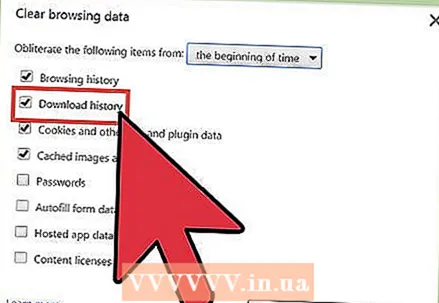 3 Išvalykite atsisiuntimo istoriją. Tokiu atveju atsisiųstų failų sąrašas bus ištrintas, bet ne patys failai. Jei atsisiuntėte svarbius failus ir paslėpėte juos kompiuterio kietajame diske, išvalydami atsisiuntimo istoriją padidinsite tų failų saugumą. Be to, išvalydami atsisiuntimo istoriją, atlaisvinsite vietos kietajame diske (priklausomai nuo atsisiųstų failų skaičiaus).
3 Išvalykite atsisiuntimo istoriją. Tokiu atveju atsisiųstų failų sąrašas bus ištrintas, bet ne patys failai. Jei atsisiuntėte svarbius failus ir paslėpėte juos kompiuterio kietajame diske, išvalydami atsisiuntimo istoriją padidinsite tų failų saugumą. Be to, išvalydami atsisiuntimo istoriją, atlaisvinsite vietos kietajame diske (priklausomai nuo atsisiųstų failų skaičiaus). 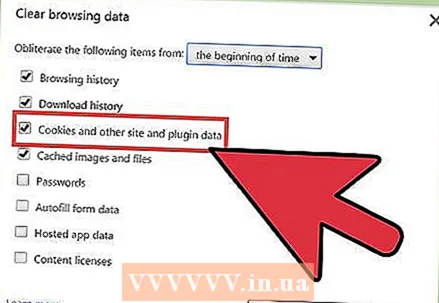 4 Ištrinkite slapukus ir kitus duomenis iš svetainių ir papildinių.
4 Ištrinkite slapukus ir kitus duomenis iš svetainių ir papildinių.- Slapukai yra nedideli failai, kuriuos į jūsų kompiuterį siunčia jūsų lankomos svetainės. Šie failai apima informaciją apie vartotoją, pvz., Profilio duomenis ar vartotojo nuostatas.
- „Svetainės duomenys“ reiškia duomenis saugyklose, kuriose palaikomas HTML5, įskaitant DOM saugojimo duomenis, „WebSQL“ saugojimo duomenis, indeksuotus saugojimo duomenis.
- Įskiepio duomenys yra duomenys, parašyti papildinių, kurie yra įdiegti jūsų kompiuteryje ir naudoja NPAPI ClearSiteData API.
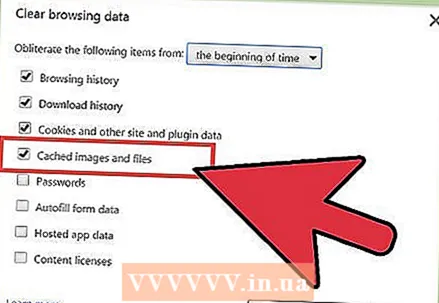 5 Ištrinkite talpykloje išsaugotus vaizdus ir kitus failus. Talpykloje saugomas tekstas ir kiti lankomų svetainių elementai; išvalydami talpyklą, atitinkami failai bus pašalinti. Išsaugoti svetainės elementai reikalingi naršyklei, kad paspartintų puslapio įkėlimą, todėl, jei išvalysite talpyklą, mėgstamos svetainės bus įkeliamos šiek tiek lėčiau.
5 Ištrinkite talpykloje išsaugotus vaizdus ir kitus failus. Talpykloje saugomas tekstas ir kiti lankomų svetainių elementai; išvalydami talpyklą, atitinkami failai bus pašalinti. Išsaugoti svetainės elementai reikalingi naršyklei, kad paspartintų puslapio įkėlimą, todėl, jei išvalysite talpyklą, mėgstamos svetainės bus įkeliamos šiek tiek lėčiau. 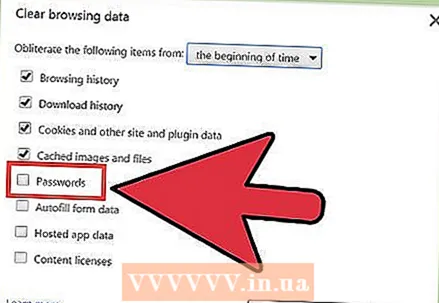 6 Pašalinkite slaptažodžius. Taip bus pašalinti slaptažodžiai ir su jais susiję vartotojo vardai. „Mac OS“ slaptažodžiai taip pat bus pašalinti iš „Keychain Access“. Prieš ištrindami slaptažodžius, užsirašykite arba prisiminkite - atminkite, kad pamiršę slaptažodį negalėsite pasiekti svarbios paskyros, prie kurios buvote automatiškai prisijungę iki to momento.
6 Pašalinkite slaptažodžius. Taip bus pašalinti slaptažodžiai ir su jais susiję vartotojo vardai. „Mac OS“ slaptažodžiai taip pat bus pašalinti iš „Keychain Access“. Prieš ištrindami slaptažodžius, užsirašykite arba prisiminkite - atminkite, kad pamiršę slaptažodį negalėsite pasiekti svarbios paskyros, prie kurios buvote automatiškai prisijungę iki to momento. 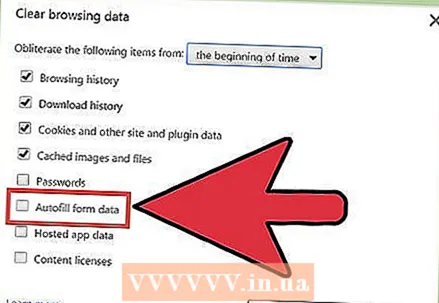 7 Išvalyti automatinio užbaigimo duomenis. Tokiu atveju bus ištrinti ne tik visi automatinio užbaigimo duomenys, bet ir visa informacija, kurią įvedėte žiniatinklio formose. Tačiau tai gali tapti problema - pavyzdžiui, jei pristatymo adresas anksčiau buvo įvestas automatiškai, jis bus ištrintas ir turėsite jį įvesti rankiniu būdu. Atminkite, kad visa informacija, kuri buvo įvesta automatinio užbaigimo režimu, bus ištrinta ir turėsite rankiniu būdu įvesti, pavyzdžiui, vardus, adresus, banko kortelių numerius, kontaktus. Jei nenorite problemų, neišvalykite automatinio užbaigimo duomenų.
7 Išvalyti automatinio užbaigimo duomenis. Tokiu atveju bus ištrinti ne tik visi automatinio užbaigimo duomenys, bet ir visa informacija, kurią įvedėte žiniatinklio formose. Tačiau tai gali tapti problema - pavyzdžiui, jei pristatymo adresas anksčiau buvo įvestas automatiškai, jis bus ištrintas ir turėsite jį įvesti rankiniu būdu. Atminkite, kad visa informacija, kuri buvo įvesta automatinio užbaigimo režimu, bus ištrinta ir turėsite rankiniu būdu įvesti, pavyzdžiui, vardus, adresus, banko kortelių numerius, kontaktus. Jei nenorite problemų, neišvalykite automatinio užbaigimo duomenų. 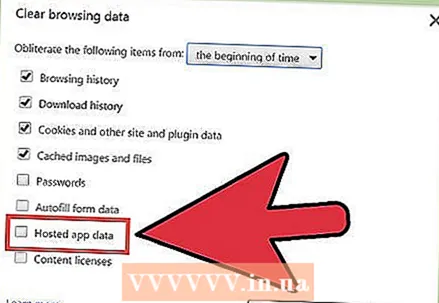 8 Išvalykite priglobtų programų duomenis. Taip bus ištrinti programų, kurias atsisiuntėte iš „Chrome“ internetinės parduotuvės, duomenys ir vietinės saugyklos, naudojamos „Gmail“ neprisijungus, duomenys.
8 Išvalykite priglobtų programų duomenis. Taip bus ištrinti programų, kurias atsisiuntėte iš „Chrome“ internetinės parduotuvės, duomenys ir vietinės saugyklos, naudojamos „Gmail“ neprisijungus, duomenys. 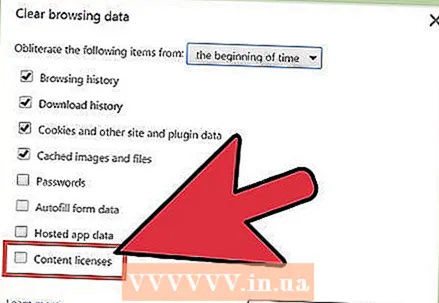 9 Pašalinkite turinio licencijas. Padarykite tai, jei nenorite, kad „Flash Player“ paleistų žiūrėtą laikmeną, pvz., Įsigytus filmus ar muziką. „Google Chrome“ palaikymas rekomenduoja išjungti turinio licencijas parduodant ar dovanojant kompiuterį.
9 Pašalinkite turinio licencijas. Padarykite tai, jei nenorite, kad „Flash Player“ paleistų žiūrėtą laikmeną, pvz., Įsigytus filmus ar muziką. „Google Chrome“ palaikymas rekomenduoja išjungti turinio licencijas parduodant ar dovanojant kompiuterį.
3 metodas iš 3: konkrečių istorijos įrašų ištrynimas
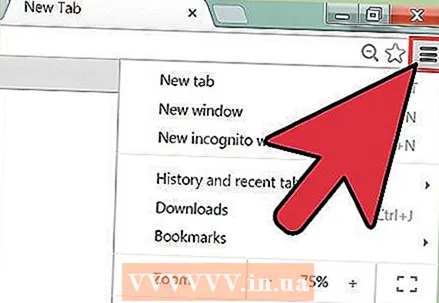 1 Pašalinkite konkrečias svetaines (tinklalapius) iš naršymo istorijos. Padarykite tai, jei lankėtės keliose uždraustose svetainėse, bet nenorite išvalyti visos naršymo istorijos. Galbūt norite išsaugoti norimą informaciją arba manote, kad visų svetainių pašalinimas iš naršymo istorijos atrodys įtartinas. Bet kokiu atveju turite galimybę išvalyti visą naršymo istoriją arba ištrinti tik tam tikrus tinklalapius.
1 Pašalinkite konkrečias svetaines (tinklalapius) iš naršymo istorijos. Padarykite tai, jei lankėtės keliose uždraustose svetainėse, bet nenorite išvalyti visos naršymo istorijos. Galbūt norite išsaugoti norimą informaciją arba manote, kad visų svetainių pašalinimas iš naršymo istorijos atrodys įtartinas. Bet kokiu atveju turite galimybę išvalyti visą naršymo istoriją arba ištrinti tik tam tikrus tinklalapius. 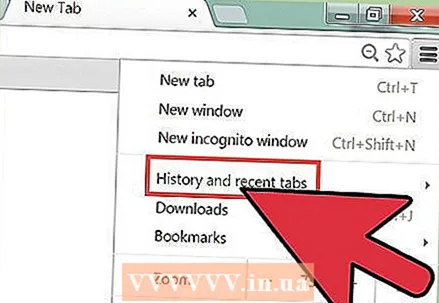 2 Atidarykite skirtuką „Istorija“. Norėdami tai padaryti, atidarykite „Chrome“ meniu (viršutiniame dešiniajame naršyklės lango kampe) ir spustelėkite „Istorija“. Arba tiesiog paspauskite Ctrl + H.
2 Atidarykite skirtuką „Istorija“. Norėdami tai padaryti, atidarykite „Chrome“ meniu (viršutiniame dešiniajame naršyklės lango kampe) ir spustelėkite „Istorija“. Arba tiesiog paspauskite Ctrl + H. 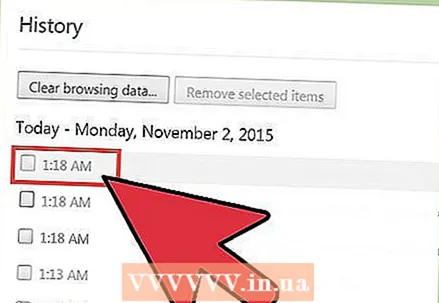 3 Pasirinkite svetaines, kurias norite pašalinti. Pažymėkite laukelį šalia kiekvieno puslapio, kurį norite pašalinti iš naršymo istorijos. Galite pasirinkti bet kokį puslapių skaičių. Norėdami vienu metu pasirinkti kelis puslapius iš eilės, laikykite nuspaudę „Shift“, spustelėkite pirmąjį puslapį, kurį norite ištrinti, tada spustelėkite paskutinį puslapį, kurį norite ištrinti. Norėdami ieškoti svetainių, kurias norite pašalinti pagal raktinius žodžius, skirtuko Istorija viršuje naudokite paieškos laukelį.
3 Pasirinkite svetaines, kurias norite pašalinti. Pažymėkite laukelį šalia kiekvieno puslapio, kurį norite pašalinti iš naršymo istorijos. Galite pasirinkti bet kokį puslapių skaičių. Norėdami vienu metu pasirinkti kelis puslapius iš eilės, laikykite nuspaudę „Shift“, spustelėkite pirmąjį puslapį, kurį norite ištrinti, tada spustelėkite paskutinį puslapį, kurį norite ištrinti. Norėdami ieškoti svetainių, kurias norite pašalinti pagal raktinius žodžius, skirtuko Istorija viršuje naudokite paieškos laukelį. 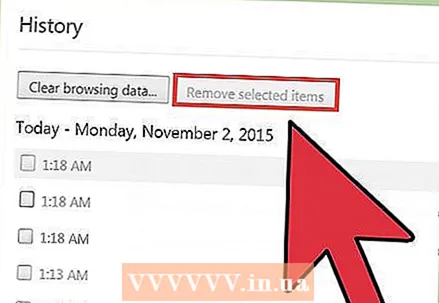 4 Spustelėkite Pašalinti pasirinktus elementus. Šis mygtukas taps aktyvus tik pasirinkus bent vieną svetainę.
4 Spustelėkite Pašalinti pasirinktus elementus. Šis mygtukas taps aktyvus tik pasirinkus bent vieną svetainę. 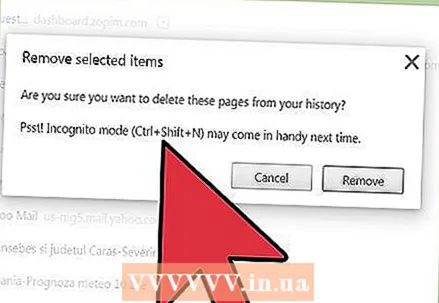 5 Būtinai pasirinkite tinkamas svetaines. Kai spustelėsite „Ištrinti pasirinktus elementus“, atsidarys langas, kuriame bus prašoma patvirtinti, ar tikrai norite ištrinti pasirinktus puslapius. Todėl pasistenkite įsitikinti, kad pasirinkote būtent tas svetaines, kurias norite pašalinti; priešingu atveju rizikuojate prarasti svarbų puslapį.
5 Būtinai pasirinkite tinkamas svetaines. Kai spustelėsite „Ištrinti pasirinktus elementus“, atsidarys langas, kuriame bus prašoma patvirtinti, ar tikrai norite ištrinti pasirinktus puslapius. Todėl pasistenkite įsitikinti, kad pasirinkote būtent tas svetaines, kurias norite pašalinti; priešingu atveju rizikuojate prarasti svarbų puslapį. 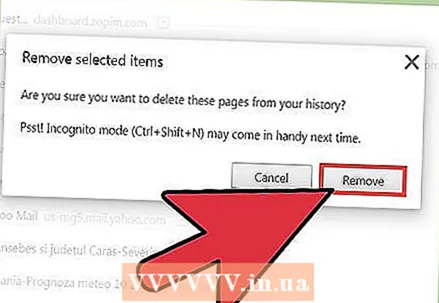 6 Spustelėkite Pašalinti. Pasirinktos svetainės bus visam laikui pašalintos iš jūsų naršymo istorijos.
6 Spustelėkite Pašalinti. Pasirinktos svetainės bus visam laikui pašalintos iš jūsų naršymo istorijos.
Patarimai
- Jei norite peržiūrėti draudžiamas svetaines, įjunkite „inkognito“ režimą (paspauskite Ctrl + Shift + N). Inkognito režimu „Chrome“ neįrašo jūsų naršymo istorijos, todėl lankomų svetainių sąrašas liks privatus. Atminkite, kad net jei išvalysite naršyklės istoriją, visi, turintys prieigą prie jūsų IP adreso, galės peržiūrėti aplankytų svetainių sąrašą.
- Jei nerandate norimo pašalinti tinklalapio, paieškos juostoje (viršuje) įveskite raktinius žodžius arba šio puslapio adresą (jei, žinoma, tai pamenate).
Įspėjimai
- Neištrinkite kitų vartotojų istorijos be jų sutikimo. Galbūt jiems reikia tam tikrų istorijos elementų, kad paspartintų konkrečių svetainių įkėlimą.